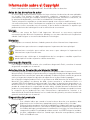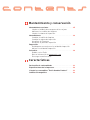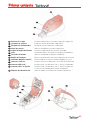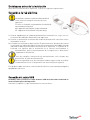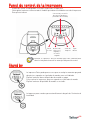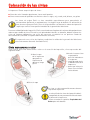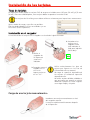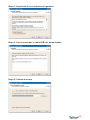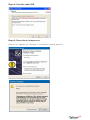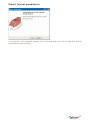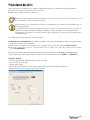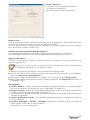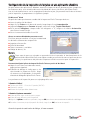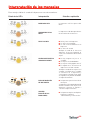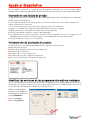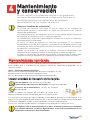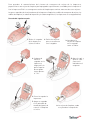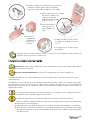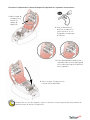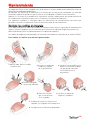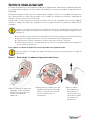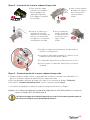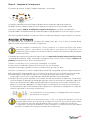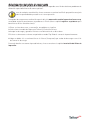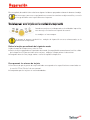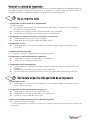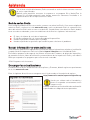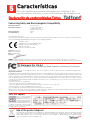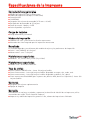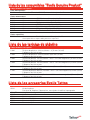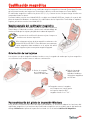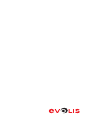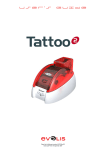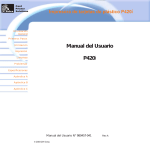Download Manual del Usuario
Transcript
Manual del Usuario Guía del usuario Tattoo referencia KU10S Rev. B0 Evolis Card Impresora © Septiembre 2007 Información sobre el Copyright Evolis Card Impresora © Septiembre 2007. Reservados todos los derechos. Aviso de los derechos de autor El usuario debe imperativamente respetar las leyes relativas a los derechos de autor aplicables en su país. Este manual no debe fotocopiarse, traducirse, reproducirse o transmitirse, enteramente o en parte, por cualquier motivo ni medio que fuera, electrónico o mecánico, sin la autorización deliberada y escrita de la sociedad Evolis Card Impresora. Toda la información contenida en este documento puede estar sujeta a modificaciones sin notificación previa. Evolis Card Impresora no podrá ser acusada como responsable de los eventuales errores contenidos en este manual, ni de los daños accidentales o aquellos que pudieran derivarse de la divulgación o de la utilización de este manual. Marcas Tattoo es una marca de Evolis Card Impresora. Microsoft es una marca registrada norteamericana de Microsoft Corporation. Windows es una marca de Microsoft Corporation. eMedia Card Designer es una marca de Mediasoft Technologies. Símbolos A lo largo de este manual, distintos símbolos ponen de relieve informaciones importantes: Informaciones que refuerzan o completan puntos importantes del texto principal. Informaciones esenciales para realizar una tarea o que subrayan la importancia de informaciones específicas del texto. Advertencia que señala que el incumplimiento de las consignas o medidas específicas puede implicar heridas corporales o daños materiales. Información Garantía Para cualquier información relativa a las condiciones de garantía Evolis, consultar el manual de garantía entregado con el material. Autorización de Devolución de Material (ADM) Para toda reclamación sobre el producto con garantía o sin garantía, deberá contactar a un Minorista Evolis. El embalaje, los gastos de envío y el seguro de la impresora del lugar de utilización del Minorista Evolis correrán por cuenta del comprador. El Minorista Evolis asumirá los gastos de envío y el seguro de la impresora del taller de reparación en la dirección del comprador. No se devolverá ningún producto Evolis sin un número de ADM (Autorización de Devolución de Material). Para obtener un número de ADM, sírvase contactar a su Minorista Evolis o a cualquier ERC (Evolis Repair Centre) autorizado. Para todas las devoluciones de productos, su Minorista Evolis o el ERC (Evolis Repair Centre) autorizado puede pedirle que presente una prueba de compra.Usted es responsable de todos daños causados durante la devolución del producto en un embalaje no adaptado. Cuando proceda, Evolis Card Impresora podrá rechazar la recepción de los productos.Para más informaciones suplementarias relativas a la Autorización de Devolución de Material o a las condiciones de garantía, consulte el manual de garantía suministrado con el material. Disposición del producto Directiva WEEE Este símbolo indica que cuando el usuario desea desechar este producto, debe depositarlo en las instalaciones apropiadas para la recuperación y reciclado. Eliminación de los productos al final de su vida útil Este símbolo indica que los residuos de equipamientos eléctricos y electrónicos (DEEE) deben eliminarse por separado de los residuos del hogar, para promover la reutilización, el reciclaje y las otras formas de recuperación y reducir la cantidad de residuos ocultos. Los DEEE incluyen los teclados, las pilas y adaptadores eléctricos. Cuando vaya a desechar estos productos, contacte Evolis en [email protected]. Le agradecemos que haya elegido una Impresora Evolis para la personalización de sus insignias y tarjetas Al integrar las últimas tecnologías de impresión, la impresora Evolis Tattoo garantiza a los usuarios resultados y calidad de impresión. Asocia compactibilidad, facilidad de uso y simplicidad de utilización. La impresora Tattoo es la solución ideal para todas sus impresiones de tarjetas de plastico en pequeña cantidad, en los ámbitos de la identificación, de fidelidad y tarjetas de miembros. Asociada a la impresora, la oferta consumibles de “Evolis Genuine Product" se ha desarrollado y optimizado específicamente con el fin de garantizarle la mejor calidad de impresión. El empleo de estos consumibles aumenta la duración de vida útil de sus insignias y de su impresora Evolis. Al igual que todos los productos Evolis, se ha aportado un cuidado particular en la redacción de este manual. No obstante, si hubiese algún error en estas páginas independientemente de nuestra voluntad, le agradeceríamos nos lo hiciese saber enviándonos un e-mail a la dirección [email protected]. Evolis hará lo posible para corregir el problema y darle entera satisfacción. Contents 1 instalar la impresora Evolis Tecnología y beneficios. . . . . . . . . . . . . . . . . . . . . . . . . . . . . . . . . . . . . . . . . . . . . 06 Primer contacto . . . . . . . . . . . . . . . . . . . . . . . . . . . . . . . . . . . . . . . . . . . . . . . . . . . . . . 07 Instalar su impresora . . . . . . . . . . . . . . . . . . . . . . . . . . . . . . . . . . . . . . . . . . . . . . 08 Comprobar los elementos suministrados Conexión a la red eléctrica El panel de control de la impresora . . . . . . . . . . . . . . . . . . . . . . . . . . . . . 10 Stand by . . . . . . . . . . . . . . . . . . . . . . . . . . . . . . . . . . . . . . . . . . . . . . . . . . . . . . . . . . . . . . . 10 Colocación de las cintas. . . . . . . . . . . . . . . . . . . . . . . . . . . . . . . . . . . . . . . . . . . . 11 Cinta monocromo o color Colocación de las tarjetas . . . . . . . . . . . . . . . . . . . . . . . . . . . . . . . . . . . . . . . . . 12 Tipos de tarjeta Instalación en el cargador Carga de una tarjeta manualmente Retirada de las tarjetas personalizadas . . . . . . . . . . . . . . . . . . . . . . . . 13 2 Parametrización Piloto de impresión Windows . . . . . . . . . . . . . . . . . . . . . . . . . . . . . . . . . . . . . 14 Instalación del piloto de impresión Propiedades del piloto Configuración de la impresión de las tarjetas en una aplicación ofimática 3 Mensajes de error y diagnóstico Notificación de los mensajes . . . . . . . . . . . . . . . . . . . . . . . . . . . . . . . . . . . . . . 21 Descripción del panel de control de la impresora Interpretación de los mensajes . . . . . . . . . . . . . . . . . . . . . . . . . . . . . . . . . . 22 Ayuda al Diagnóstico . . . . . . . . . . . . . . . . . . . . . . . . . . . . . . . . . . . . . . . . . . . . 24 Impresión e interpretación de una tarjeta de prueba Identificar las versiones de los programas informáticos instalados Contents 4 Mantenimiento y conservación Mantenimiento corriente.. . . . . . . . . . . . . . . . . . . . . . . . . . . . . . . . . . . . . . . . . . 25 Limpiar el módulo de transporte de las tarjetas Mantener los rodillos de limpieza Limpiar la cabeza de impresión Mantenimiento . . . . . . . . . . . . . . . . . . . . . . . . . . . . . . . . . . . . . . . . . . . . . . . . . . . . . . 30 Cambiar el rodillo de limpieza Cambiar la cabeza de impresión Actualizar el Firmware Actualizar el piloto de impresión Reparación . . . . . . . . . . . . . . . . . . . . . . . . . . . . . . . . . . . . . . . . . . . . . . . . . . . . . . . . . . . . 35 Desbloquear una tarjeta en la unidad de impresión Mejorar la calidad de impresión Asistencia. . . . . . . . . . . . . . . . . . . . . . . . . . . . . . . . . . . . . . . . . . . . . . . . . . . . . . . . . . . . . 38 Red de socios Evolis Buscar información en www.evolis.com Descargar actualizaciones 5 Características Declaración de conformidades . . . . . . . . . . . . . . . . . . . . . . . . . . . . . . . . . . . 39 Especificaciones de la impresora . . . . . . . . . . . . . . . . . . . . . . . . . . . . . . . . 40 Lista de los consumibles “Evolis Genuine Product” . . . . . . . . . 42 Codificación magnética . . . . . . . . . . . . . . . . . . . . . . . . . . . . . . . . . . . . . . . . . . . . . 43 1 Instalar la impresora Evolis El objeto de esta primera parte es ayudarle paso a paso en el descubrimiento y la aplicación de su nueva impresora. Si toma el tiempo necesario para leer estas páginas, comprenderá el funcionamiento de su impresora y sus capacidades, optimizando a su vez el tiempo de instalación y aplicación del producto. Tecnología y beneficios La impresora Tattoo va dirigida a todos los usuarios que buscan una simplicidad de utilización y una calidad de impresión para la personalización de sus insignias (impresión color o monocromo). En unos segundos, la impresora Tattoo personaliza sus insignias preimpresas o vírgenes, e imprime sus textos, código de barras, gráficos, logotipos e imágenes. Muy polivalente, esta impresora puede utilizarse para las impresiones en pequeña serie gracias a un cargador de 100 tarjetas, o en modo “ventanilla”, permitiendo entonces la inserción manual de las tarjetas, sucesivamente. La impresora Tattoo es la más compacta de su categoría, y puede integrarse en todos los tipos de entorno: oficinas, ventanillas, mostradores… La impresora Evolis Tattoo conviene perfectamente para aplicaciones como las insignias empleadas y visitantes, las tarjetas de miembros (asociaciones y clubes) e incluso las tarjetas de visita. También es especialmente apropiada en ámbitos como la fidelidad y el transporte. 06 Primer contacto A B C D E F G H I J K L Palanca de la tapa Cargador de tarjetas Receptáculo desmontable Panel de control Cabeza de impresión térmica Cinta Pulsador de mando Rodillo de limpieza Codificador Magnético (opción) Conector eléctrico Conector USB (std) Conector DB-9 en opción M Etiqueta de identificación Permite la abertura y el cierre de la tapa de la impresora Acoge las tarjetas destinadas a imprimirse Recoge las tarjetas impresas o codificadas Indica la actividad en curso de la impresora Permite la impresión de las tarjetas en 300 dpi Cinta monocromo o color (véase la lista de los consumibles) Indica la actividad de la impresora (ON/OFF) Retira el eventual polvo antes de la impresión de la tarjeta Permite codificar las tarjetas con pistas magnéticas 1, 2 y 3 Permite conectar la impresora a su fuente de alimentación Permite enviar y recibir datos “de” y “hacia” el ordenador Permite enviar y recibir datos “de” y “hacia” la impresora o conectar un acoplador para tarjetas inteligentes Indica el modelo y el número de serie de la impresora 07 Instalar su impresora La impresora Evolis debe colocarse en un lugar seco, protegido del polvo y las corrientes de aire, pero bien ventilado. Esté atento a instalar su impresora sobre una superficie plana y robusta capaz de soportar un peso de cerca de 2,4 kg (5.3 lbs). Por fin, es imprescindible dejar un libre acceso a los conectores y a la toma. Comprobar los elementos suministrados La impresora Evolis se suministra con un conjunto de accesorios que le invitamos a descubrir. Sírvase tener en cuenta que esta lista puede variar en función de la zona geográfica en la que usted se encuentra. La impresora se suministra en un embalaje de origen especialmente concebido con el fin de garantizar el transporte del producto sin riesgo de daño durante el transporte. En caso de daños visibles en el momento de la entrega, no dude en efectuar todas las gestiones requeridas con el transportista y contacte inmediatamente su minorista Evolis que le aportará toda la asistencia necesaria. Evolis prestó una atención muy especial a la calidad de este embalaje que le invitamos a conservar en un local seco y limpio. Este embalaje se exigirá para toda devolución del material. Durante el período de garantía fabricante, la devolución sin embalaje de origen Evolis ¡es susceptible de hacerle perder el beneficio de esta garantía! Los siguientes elementos se proporcionan con la impresora: ■ Bloque de alimentación VP ELECTRÓNICO o SWITCHBOX tipo F10723-A o FDF0503-A ■ Cable sector ■ Cable USB (longitud 1,80 m) - referencia A5017 ■ CD-Rom Driver y Documentaciones ■ CD-Rom eMedia Card Designer, versión de prueba 30 días ■ Estuche de limpieza ■ Documento Garantía Limitada Evolis (a consultar imperativamente) ■ Guía de instalación rápida Si faltase uno de estos elementos, sírvase contactar a su minorista Evolis. Utilice solamente la alimentación proporcionada con su impresora, marcada VP ELECTRÓNICO o SWITCHBOX tipo F10723-A o VP ELECTRÓNICO Tipo EA 10723. Utilizar el mismo tipo de cable USB que aquél proporcionado con su impresora Tattoo. 08 Desbloqueo antes de la instalación Antes de la instalación de la impresora, realice las siguientes operaciones: Conexión a la red eléctrica Desenchufar siempre el cable de alimentación de sector antes de cualquier intervención en la impresora FI: Laite on liitettävä suojamaadoitus koskettimilla varustettuun pistorasiaan NO: Apparatet må tilkoples jordet stikkontakt SE: Apparaten skall anslutas till jordat uttag 1. Conecte seguidamente el cordón de alimentación a la alimentación, luego conectar el conector del cordón de alimentación a la impresora. 2. Conecte a continuación el extremo del cordón de alimentación a una ficha sector conectada a la tierra. 3. La impresora está puesta bajo tensión. El piloto luminoso del panel de control se enciende y la cabeza de impresión efectúa un movimiento de subida y bajada indicando el buen funcionamiento mecánico de la impresora. Si el piloto no se enciende, eso significa que la instalación no se efectuó correctamente o, eventualmente, que el funcionamiento de la impresora es defectuoso. Compruebe la instalación. Antes de cualquier intervención de mantenimiento, vele siempre por desenchufar el cable de alimentación. Para su seguridad, estos dos elementos deben seguir siendo accesibles continuamente con el fin de permitir una intervención de urgencia Este producto debe conectarse a una instalación eléctrica correctamente protegida y equipada de una tierra. Conexión del cable USB No deberá nunca conectar el cable de datos USB antes de haber terminado la instalación del piloto de impresión. Consulte el capítulo 2 y siga atentamente las instrucciones. 09 Panel de control de la impresora El panel de control está disponible en la parte superior de la impresora. Cuatro pilotos luminosos están asociados a símbolos que indican la actividad en curso de la impresora. Estos pilotos indican: Puesta bajo tensión Recepción de datos (Pulsador de mando) Fin de Ausencia de la cinta cárter en el cargador, o no esta el cargador Señal de limpieza Tapa abierta Consulte el capítulo 3 de este manual para más informaciones sobre las interpretaciones de los mensajes del panel de control. Stand by La impresora Tattoo puede ponerse en espera en cualquier momento apoyando durante tres segundos en el pulsador de mando, como está indicado. El piloto luminoso blanco del pulsador de mando se apaga. Para reactivar la impresora, apoye un segundo en el pulsador de mando. El piloto luminoso del pulsador de mando se enciende. La impresora pasa a modo espera automáticamente después de 10 minutos de inactividad. 10 Colocación de las cintas La impresora Tattoo acepta 2 tipos de cintas: ■ Cintas de color llamadas igualmente cintas multi-paneles ■ Cintas monocromas disponibles en distintos colores: negro, rojo, verde, azul, blanco, oro, plata Las cintas de origen Evolis se han concebido especialmente para garantizarle el funcionamiento óptimo de su equipamiento, sin ningún riesgo de dañarlo. La utilización de cintas de otro origen que Evolis corre el riesgo de dañar seriamente la cabeza de impresión e implica por tanto la interrupción inmediata de la garantía del fabricante. Para una calidad óptima de impresión, Evolis recomienda una limpieza del conjunto del equipamiento cada vez que cambie de cinta. El usuario será quien deberá decidir, no obstante, deberá respetar los ciclos de limpieza obligatorios con el fin de conservar su material en un perfecto estado de funcionamiento (consultar el capítulo Mantenimiento corriente). El respeto de estos ciclos de limpieza condiciona la validez de la garantía del fabricante (véase documento Garantía Limitada Evolis). Cinta monocromo o color Para colocar una cinta monocromo o color en la estación de impresión, sírvase proceder del siguiente modo: 1. Abra la tapa de la impresora apoyando en la palanca de abertura, luego gírela. 2.Instale la nueva cinta respetando la posición indicada en el esquema: • rueda dentada hacia el lado derecho de la impresora • parte que incluye la nueva cinta situada hacia delante 3.Cierre la tapa La cinta se coloca automáticamente durante la próxima impresión. La colocación de las cintas de impresión debe ir acompañada de una parametrización adecuada del piloto de la impresora. Sírvase consultar los capítulos Propiedades del Driver para más detalles. 11 Instalación de las tarjetas Tipos de tarjetas La impresora Tattoo acepta las tarjetas PVC de un grosor incluido entre 0,25 mm. (10 mil) y 0,76 mm. (30 mil.). Para una calidad óptima, estas tarjetas deben responder a la norma CR 80. Las tarjetas de 10 mil de grosor deben utilizarse solamente para impresiones monocromas Varios modos de carga y eyección son posibles. El driver debe adaptarse a sus necesidades y a sus elecciones (véase Capítulo 2). Instalación en el cargador La instalación de las tarjetas en el cargador se efectúa del siguiente modo: 2. Introduzca las tarjetas en el cargador como está indicado, el lado para imprimir hacia abajo. 1. Retire el cargador de la impresora como está indicado. 3. Ponga de nuevo el cargador en su sitio en la impresora hasta oír un “clic”. Utilice exclusivamente los tipos de tarjeta que figuran en la Lista de Consumibles de este manual. No toque la superficie imprimible de las tarjetas: la calidad de impresión depende de ello. No utilice tarjetas dañadas, dobladas o que presenten una textura en relieve. Almacene siempre las fichas vírgenes en un lugar limpio y sin polvo. Carga de una tarjeta manualmente: Introduzca una tarjeta manualmente a nivel del cargador manual. La tarjeta saldrá automáticamente después de la impresión. 12 Retirada de las tarjetas personalizadas La impresora se suministra con un receptáculo de una capacidad de 15 tarjetas de 0,76 mm. de grosor (30 mil.). Este receptáculo recibe las tarjetas una vez impresas y debe instalarse del siguiente modo: Existen 2 modos distintos de recepción para las tarjetas: - Un modo de eyección automático (en ese caso, se recomienda utilizar el receptáculo desmontable suministrado con la impresora) - Un método de recepción manual (la tarjeta debe recuperarse después de la impresión) Otras etapas de la instalación Ya se ha terminado ahora la instalación material de su Impresora Evolis. No obstante, le recomendamos seguir leyendo este manual. En efecto, quedan algunas etapas por realizar antes de que su Impresora sea completamente operativa: • Instalación del driver • Limpieza de la Impresora 13 2 Parametrización La definición de la parametrización de la impresora y de su piloto es una etapa muy importante y requiere una atención muy particular. En efecto, los ajustes inapropiados son factores que influyen negativamente en la calidad de personalización. Así pues, resulta esencial proceder por etapas, modificando únicamente los parámetros con certeza. A cada momento, Evolis le brinda la posibilidad de volver de nuevo a los ajustes “fábrica” si los ajustes efectuados no dan los resultados esperados. Permanezca vigilante en cuanto a la definición de los parámetros personalizados y no dude en dirigirse hacia su minorista Evolis para obtener los consejos y la asistencia necesarios antes de cualquier modificación. Piloto de impresión Windows La Impresora Evolis Tattoo funciona en las plataformas Microsoft Windows XP, Server 2003 y Vista 32 et 64-bits. Instalación del piloto de impresión Para instalar su piloto de impresión, coja el CD-Rom “Drivers &Documentations” suministrado con su Impresora Evolis. Cerciórese de que el cable USB está desconectado antes de lanzar este procedimiento. El programa de instalación selecciona automáticamente la versión que debe instalarse en función de su sistema de explotación. 1. Introduzca el CD-rom “DRIVERS & DOCUMENTATIONS” en su lector de CD-Rom. 2. Espere unos segundos hasta que el programa de recepción del CD le invite a elegir su idioma. Si el CD-Rom no se lanza automáticamente, pulse dos veces en el ficherosetup.exe en la pestaña “Drivers”. 3. Seleccione el idioma de su elección. 4. Haga clic aquí en la elección “Instalación del piloto” para lanzar el programa de instalación. 5. Cumpla escrupulosamente las directivas para realizar la instalación del piloto de impresión. En algunas versiones de Windows es imperativo beneficiarse de los derechos administradores para instalar correctamente el piloto de impresión. 14 Etapa 1: Aceptación de las condiciones de garantía Etapa 2: Cerciórese de que el cable USB esté desenchufado Etapa 3: Camino de acceso 15 Etapa 4: Conexión cable USB Etapa 5: Detección de la Impresora Hacer clic en “siguiente” y/o “continuar” si las siguientes ventanas aparecen. 16 Etapa 6: Final del procedimiento La instalación se ha terminado, imprima una tarjeta de prueba con el fin de comprobar el buen funcionamiento del conjunto. 17 Propiedades del piloto Antes de utilizar su Impresora, es imprescindible determinar sus parámetros personalizados: ■ Tipo de cinta para la impresión de las tarjetas ■ Ajuste de los parámetros por defecto Encontrará informaciones más detalladas en las cintas y los films Evolis en la parte Lista de consumibles “Evolis Genuine Product”. Generalmente, se recomienda conservar los parámetros por defecto determinados por el piloto de impresión. La modificación de estos parámetros por un usuario no informado correría el riesgo de implicar una personalización de baja calidad así como un deterioro del equipamiento. Sea vigilante y contacte a su minorista Evolis que le guiará en el ajuste de estos parámetros cuando proceda. Estos parámetros de impresión son accesibles: ■ Impresoras y telecopiadotes (il faudrait changer faxes par telecopiadores dans tout le document pour que ce terme soit homogéne) ■ Seleccione su Impresora haciendo un clic izquierdo con el ratón, por ejemplo Evolis Tattoo2 ■ Pulse de nuevo pero con la tecla derecha de su ratón con el fin de visualizar un menú, y elija Propiedades Entonces se visualiza una primera pantalla de parametrización de las propiedades del equipamiento. Las principales pestañas que permiten la definición de los parámetros son “Gráfico” y “Utilitarios”. Pestaña “Gráfico” • Elección del modo de impresión y de la cinta asociada • Orientación de la tarjeta • Número de copias • Ajuste de los parámetros cinta: color, panel negro, opciones del panel del barniz (depende de la cinta de impresión seleccionada) 18 Pestaña “Utilitarios” • Parametrización y prueba de las opciones de codificación magnética • Herramientas de Prueba y diagnóstico Ayuda en línea Un fichero de ayuda le guía en la utilización de cada uno de los parámetros del gestor de impresión, en función de los distintos modos y criterios de impresión elegidos. Con el fin de familiarizarse con estos distintos parámetros, le recomendamos consultar esta ayuda antes de efectuar cualquier modificación. Imprimir una tarjeta de prueba (pestaña Utilitarios) Le recomendamos imprimir una Tarjeta de Prueba en la primera utilización y conservarla. Esta tarjeta registra las informaciones que podrían pedírsele si llama al servicio técnico. Impresora por defecto En función de su aplicación, puede ser importante definir su Impresora Evolis como periférico de impresión por defecto. Atención, en ese caso, todas sus impresiones (no solamente las tarjetas sino igualmente la ofimática) se dirigirán hacia la Impresora Evolis. Para definir su impresora por defecto, sírvase proceder del siguiente modo: ■ A partir del botón Lanzar situado en la parte baja izquierda de la barra de tareas Windows, seleccione Impresoras y telecopiadores. ■ Seleccione su Impresora haciendo un clic izquierdo con el ratón, por ejemplo Evolis Tattoo2. ■ Definir como impresora por defecto (veuillez changer imprimante por impresora DANS TOUT LE DOCUMENT, merci) Otras pestañas > Pestaña “General”: ventana de información Windows que permite imprimir una página prueba con el fin de controlar la comunicación entre el ordenador y la Impresora. > Pestaña “Puertos”: ventana de control Windows que permite seleccionar el puerto de impresión y validar el empleo del piloto apropiado a la Impresora. Los parámetros visualizados sólo debe modificarlos una persona que disponga de competencias informáticas avanzadas. > Pestaña “Gestión de los colores”: este buzón de diálogo permite asociar la impresión a un perfil de color específico. > Pestañas “Seguridad”, “División”, “Avanzada”: parámetros Windows y Red reservados al administrador sistema de su red informática. No modificarlos sin su acuerdo previo. 19 Configuración de la impresión de tarjetas en una aplicación ofimática Un gran número de aplicaciones Windows autoriza la impresión de un documento (por ejemplo las herramientas de la serie ofimática Microsoft: Ms-Word, Ms-Access, Ms-Excel, MS-Power Point) Con el fin de familiarizarse con la compaginación de una tarjeta y la parametrización de su formato y de la impresión, le proponemos el siguiente ejemplo. En Microsoft® Word Después de haber previamente establecido la Impresora Evolis Tattoo por defecto: ■ ■ ■ ■ ■ Lance la aplicación Ms-Word Haga clic en Fichero en la barra de menús, luego haga clic en Compaginación La pestaña Papel propone Formato del papel, seleccione el tipo “Tarjeta CR80 Evolis” En la pestaña Márgenes, coloque todos los márgenes a “0”, luego en la rúbrica Orientación, seleccione el modo Paisaje Cierre la ventana haciendo clic en OK Ahora su ventana Word debe presentarse así: Está listo para personalizar su tarjeta introduciendo los distintos elementos de composición: ■ Logotipo e Ilustración Fotos de identidad ■ Textos constantes y variables ■ Código de barras, etc ■ Ejemplo: Tome nota de que este ejemplo no pretende iniciar al operador al funcionamiento de la aplicación Ms-Word. Sólo tiene como objeto establecer una relación entre el grafismo de una tarjeta y los parámetros del piloto de la Impresora Evolis necesarios para su impresión. Parametrización del piloto de impresión Evolis Tattoo a partir de Ms-Word: ■ Haga clic en Fichero en la barra de menús, luego presione Imprimir ■ El buzón de diálogo le indica que se ha seleccionado la Impresora Evolis. Haga clic entonces en Propiedades. Se visualizar el buzón de diálogo del piloto Evolis Tattoo. Los parámetros de impresión para este ejemplo gráfico son: 1. Pestaña “Gráfico” ■ Tipo de cinta: R3411 - Cinta color 5 paneles (YMCKO) ■ Orientación: paisaje ■ Número de copias que deben determinarse 2. Pestaña “Opciones avanzadas” ■ Ajuste del panel negro: todos los puntos negros ■ Ajuste del panel de barniz: toda la superficie 3. Haga clic en Aplicar si modifica un parámetro, luego en OK para volver a cerrar sucesivamente cada buzón de diálogo. 4. De vuelta a la ventana principal (impresión Ms-Word), haga clic en OK para lanzar la impresión. Consulte la ayuda de cada buzón de diálogo, si fuera necesario. 20 3 Mensajes de error y diagnóstico Aunque la Impresora Tattoo se haya concebido para funcionar de manera autónoma, limitando al mínimo sus intervenciones, puede no obstante resultar útil informarse de los principales mensajes de alerta. Notificación de los mensajes Descripción del panel de control de la Impresora El panel de control está constituido por un pulsador de mando y 4 pilotos luminosos (LED). Los pilotos luminosos del panel de control están representados en uno de los siguientes estados: APAGADO Fin de la cinta ENCENDIDO PARPADEANTE Tapa abierta No hay ninguna tarjeta en el Puesta bajo cargador o tensión cargador (Pulsador) ausente Alerta limpieza El pulsador de mando pone el panel de control en su estado de origen después de haber tratado los siguientes casos: ■ ■ ■ AUSENCIA DE TARJETA O PROBLEMA INTERNO IMPRESORA ERROR CODIFICACIÓN MAGNÉTICA EYECCIÓN DE TARJETA El pulsador de mando también permite: ■ ■ ■ La puesta en espera de la impresora La impresión de una tarjeta prueba El lanzamiento de un ciclo de limpieza 21 Interpretación de los mensajes Estos mensajes indican el estado de la Impresora en curso de tratamiento: Estado de los LED's Interpretación Solución o explicación IMPRESORA LISTA La Impresora está lista para recibir datos. TRATAMIENTO DE LOS DATOS La impresora recibe datos procedentes de una o varias de sus interfaces FIN DE LA CINTA ■ No hay cinta en la impresora ■ La cinta se ha terminado ■ La cinta se ha instalado mal en la impresora ■ La cinta está cortada Verifique: el estado de la cinta en la impresora. Si hay una impresión en curso, ésta recomenzará con una nueva tarjeta. AUSENCIA DE TARJETA O CARGADOR AUSENTE ■ No hay ninguna tarjeta en el cargador ■ Las tarjetas están abombadas ■ Las tarjetas están pegadas entre sí ■ El cargador no se encuentra en la impresora o está mal colocado Verifique el estado de las tarjetas en el cargador o verifique que el cargador se encuentre en la impresora y correctamente colocado. Luego, pulse un segundo en el pulsador de mando. La impresión comienza. ESPRA DE INSERCIÓN DE UNA TARJETA LIMPIEZA (DESPUÉS DE 400 INSERCIONES) ■ La impresora espera la inserción de una tarjeta La impresora está en modo alimentación manual: introduzca una tarjeta en la impresora. Consulte el capítulo 1 “Instalar la impresora Evolis” ■ La impresora requiere una limpieza Consulte el capítulo 4 “Mantenimiento y Conservación” 22 Estado de los LED's Interpretación Solución o explicación LIMPIEZA (DESPUÉS DE 500 INSERCIONES) ■ Limpieza inmediata imperativa CAPÓ IMPRESORA ABIERT ■ El capó de la impresora está abierto. Consulte el capítulo 4 “Mantenimiento y Conservación” Cierre la tapa de la impresora. Se reanuda la actividad en curso. PROBLEMA MECÁNICO ■ La tarjeta se ha atascado. ■ Una pieza mecánica está defectuosa en la impresora. Pulse un segundo el botón pulsador. Si el problema persiste llame al vendedor Evolis para solicitar asistencia. ERROR CODIFICACIÓN MAGNÉTICA ■ La orientación de la pista magnética en el cargador no es correcta. ■ El tipo de codificación no está parametrizado correctamente (HICO o LOCO). Consulte el capítulo 5 de este manual para más información. ■ Los datos codificados no están conformes con los parámetros predefinidos en las propiedades del piloto de impresión. Consulte el capítulo 5 de este manual para más información. Pulse un segundo el pulsador de mando. La impresora comienza de nuevo el ciclo de codificación magnética con una nueva tarjeta. Comprobar los datos y parámetros, si el problema persiste, llame al vendedor Evolis para solicitar asistencia. MODO DE ENFRIAMIENTO ■ El sistema de enfriamiento de la cabeza de impresión está activado. La impresora se para de funcionar durante unos segundos. En cuanto la cabeza de impresión alcanza la temperatura normal de funcionamiento la actividad se reanuda. 23 Ayuda al diagnóstico En este capítulo, encontrará el conjunto de las informaciones requeridas con el fin de realizar algunas manipulaciones simples que podría pedirle el minorista Evolis para asistirle de la manera más eficaz posible. Impresión de una tarjeta de prueba: La impresión de una tarjeta de prueba permite recoger alguna información técnica propia a su Impresora y validar su buen funcionamiento. Le aconsejamos imprimirla en cuanto se pone en servicio su Impresora y conservarla a disposición. Podría reclamársela el minorista. 1. Cerciorarse de que una cinta y una tarjeta están presentes en la Impresora. 2. Apoyar tres segundos en el pulsador de mando. Todos los pilotos se apagan. 3. Apoyar de nuevo en el pulsador de mando manteniendo la presión. 4. Soltar el pulsador de mando en cuanto el piloto parpadee. 5. La impresión de la tarjeta de prueba se efectúa en unos segundos (en color si la Impresora está equipada de una cinta color o en monocromo si está equipada de una cinta monocromo). 6. La tarjeta impresa se eyecta en el receptáculo. Interpretación de una tarjeta de prueba: La impresión de la tarjeta de prueba proporciona las siguientes informaciones ■ ■ ■ ■ ■ ■ Una impresión correcta. El buen posicionamiento de la cinta en la Impresora. El modelo de la Impresora. El número de serie de la Impresora. El número de serie de la cabeza de impresión. La versión de Firmware instalada en la Impresora. Identificar las versiones de los programas informáticos instalados Como se ha indicado anteriormente, puede identificar simplemente la versión del programa informático embarcado en su Impresora gracias a la tarjeta de prueba (Firmware n°). También puede identificar la versión del piloto de impresión instalado de la siguiente forma: ■ Entre en las propiedades del piloto (en el logotipo del piloto Impresora, clic derecho y elegir Propiedades) ■ Pestaña Gráfico ■ Botón A propósito 24 4 Mantenimiento y conservación En este capítulo, le proponemos descubrir las operaciones corrientes de mantenimiento de su Impresora Evolis que le permitirán garantizar un elevado nivel de calidad de personalización de sus tarjetas de plástico. ¡Conserve la validez de su Garantía! La garantía del fabricante está sujeta al estricto respeto de las consignas de mantenimiento corriente, y en particular, al respeto de la frecuencia de los ciclos de limpieza del equipamiento. El incumplimiento de los procedimientos descritos en este capítulo implica la anulación de la garantía de su Impresora y de su cabeza de impresión. La sociedad Evolis rehúsa toda responsabilidad si la Impresora se utiliza en condiciones de mantenimiento no autorizadas. En efecto, la cabeza de impresión es una pieza de desgaste. Es un elemento extremadamente sensible de la Impresora, cuya duración de vida puede alterarse muy seriamente por la presencia de polvo en el entorno cercano a la Impresora, de su cabeza de impresión, o en las tarjetas. Además, la frecuencia y la calidad de la limpieza son factores determinantes que permiten al usuario prolongar la duración de vida útil de la cabeza de impresión. Así pues, se prestará pues un cuidado muy particular a esta operación. El usuario debe consultar los consejos prodigados en el manual de utilización de la Impresora Evolis. Mantenimiento corriente La Impresora se suministra con un “equipo de limpieza de lanzamiento”. Evolis también pone a su disposición los siguientes artículos de mantenimiento disponibles con la referencia artículo. A5011 - Estuche de limpieza UltraClean: ■ 5 tarjetas de limpieza preimpregnadas de alcohol isopropílico al 99% ■ 5 bastoncitos a base de alcohol isopropílico al 99% ■ 1 caja distribuidora de 40 toallitas de limpieza preimpregnadas Limpiar el módulo de transporte de las tarjetas Ciclo de limpieza: cada 400 tarjetas introducidas Límite máximo entre dos ciclos de limpieza: 500 tarjetas introducidas Accesorio de mantenimiento: tarjetas de limpieza preimpregnadas Cuando se impone una limpieza del transporte de tarjeta de la Impresora (cada 400 tarjetas introducidas), aparece la siguiente señal: Este mensaje es una alerta que indica al operador la necesidad de proceder al ciclo de limpieza. Si la Impresora no se ha limpiado después de que la LED se haya encendido, la LED permanecerá encendida y comenzará a parpadear cuando se hayan introducido 100 tarjetas suplementarias. En ese caso, proceda inmediatamente a la limpieza interrumpiendo los trabajos en curso. Sin ninguna acción de mantenimiento por su parte, el mensaje permanecerá visualizado y la garantía fabricante se anulará implícitamente a causa del incumplimiento de las obligaciones contractuales de mantenimiento. 25 Para proceder al mantenimiento del sistema de transporte de tarjeta de la Impresora, proporciónese una tarjeta de limpieza preimpregnada especialmente concebida para la Impresora. Con la impresora Evolis se entrega un estuche de limpieza que contiene muestras de estas tarjetas. Los pasos repetidos de la tarjeta dentro de la Impresora limpian los rodillos de transporte de tarjeta, los rodillos de limpieza, la cabeza de impresión y la cabeza magnética (si está presente en su equipamiento). Proceda del siguiente modo: 1. Retire el cargador de la Impresora como se indica. 2. Retire las tarjetas que se encuentran en el cargador. 4. Coloque de nuevo el cargador en la impresora, luego pulse la parte superior descargador hasta obtener el “clic”. 3. Introduzca la tarjeta de limpieza en el cargador como se indica. 5. Abra el capó, y quite la cinta como está indicado en el esquema. 6. Cierre la tapa de la impresora. 7. Apoye un segundo en el pulsador de mando del panel de control. La limpieza se inicia. 8. La tarjeta de limpieza usada es eyectada al receptáculo. 26 Después de un ciclo de limpieza, espere 2 minutos la total evaporación del producto de limpieza antes de utilizar la Impresora. Aproveche esta interrupción para limpiar la cabeza de impresión (véase a continuación) Recomendaciones El mantenimiento del sistema de transporte de tarjeta garantiza una elevada calidad de impresión. Evolis aconseja proceder a un mantenimiento cada vez que se cambia de cinta, sin esperar la visualización de un mensaje. Proceda como se describe más arriba. Mantener los rodillos de limpieza Los rodillos de limpieza tienen como función eliminar el polvo residual que se encuentra en las tarjetas antes de introducirlas en el sistema de transporte. Estos rodillos se ensucian sistemáticamente. Es la señal de su eficacia. Si estos rodillos debiesen permanecer limpios, le aconsejamos comprobar su calidad su calidad dirigiéndose a su minorista Evolis, con el fin de proceder llegado el caso a su reemplazo. Además del mantenimiento del sistema de transporte de tarjeta que tiene como función limpiarlo, usted puede con una toallita impregnada realizar una limpieza profunda de este elemento. Frecuencia: a cada cambio de cinta y después de cada ciclo de limpieza del módulo de transporte de tarjetas Accesorio de mantenimiento: toallita de limpieza Proceda del siguiente modo: 1. Abra la tapa de la Impresora apoyando la palanca de abertura, luego quite de la cinta de impresión que está en su sitio. 2. Localice el rodillo de limpieza y sáquelo de su alojamiento. 27 3. Limpie el rodillo con un paño de su estuche de limpieza. Elimine todo el polvo frotándolo ligeramente por toda la superficie del rodillo. 4. Una vez que esté seco, coloque de nuevo el rodillo en la impresora teniendo cuidado con que quede bien en su sitio. 5. Poner de nuevo la cinta en su sitio, baje y bloquee la tapa. 6. Levante el cargador de la impresora como está indicado. 7. Limpie el rodillo con la toallita y coloque el cargador hasta oír un clic. 8. La impresora ya está de nuevo disponible. Después de un ciclo de limpieza, espere 2 minutos la total evaporación del producto de limpieza antes de utilizar la impresora. Limpiar la cabeza de impresión Frecuencia: cada vez que cambia de cinta y después de cada ciclo de limpieza del módulo de transporte de tarjetas Accesorio de mantenimiento: bastoncillos impregnados de alcohol isopropílico La cabeza de impresión se limpia cuando se efectúa la limpieza del interior de la impresora (véase anteriormente). Sin embargo, con el fin de preservar la calidad de impresión de origen y reducir los incidentes generados por una presencia excesiva de tinta en la superficie de la cabeza de impresión, se aconseja limpiarla regularmente (cada vez que se cambie de cinta) con los bastoncitos proporcionados con el Estuche de limpieza UltraClean. Es muy importante proteger la cabeza de impresión y cualquier otro componente conexo manipulado contra toda descarga electroestática. La cabeza de impresión es un elemento frágil de su Impresora. Para evitar dañarlo: ■ Antes de limpiar la cabeza de impresión, desconecte la Impresora de su fuente de alimentación. ■ Respete los ciclos de limpieza. ■ No ponga nunca la cabeza de impresión en contacto con objetos puntiagudos y o metálicos. ■ Evite el contacto directo de la superficie de la cabeza de impresión con los dedos. Una calidad de impresión alterada, e incluso una degradación definitiva de la cabeza de impresión podría Resultar de ello. 28 Proceda a la limpieza de la cabeza de impresión siguiendo las siguientes instrucciones: 1. Abra la tapa de la Impresora y localice la cabeza de impresión. 2. Coja un bastoncito y presione el tubo en su centro hasta oír el clic. El algodón se impregna de alcohol. 3. Frote delicadamente de derecha a izquierda el bastoncito impregnado en la cabeza de impresión durante unos segundos. 4. Cierre la tapa, la impresora ya está de nuevo disponible. Después de un ciclo de limpieza, espere 2 minutos la total evaporación del producto de limpieza antes de utilizar la impresora. 29 Mantenimiento Las Impresoras Evolis se han concebido con el fin de ofrecer al usuario calidad de personalización, confort de utilización y longevidad del equipamiento. No obstante, en función de la naturaleza y el volumen de las tarjetas personalizadas así como del entorno de explotación, puede ser que el usuario se vea obligado a cambiar ciertos elementos. Además, es corriente en el mundo de la informática efectuar regularmente una modernización de los componentes informáticos que son los Firmware y los pilotos de impresión. Los siguientes capítulos le informan sobre las operaciones de mantenimiento corrientes que permiten conservar su Impresora Evolis en perfecto estado de funcionamiento. Cambiar los rodillos de limpieza En el supuesto de que los rodillos de limpieza se volviesen menos eficaces a pesar de un mantenimiento regular, conviene cambiarlos con el fin de evitar que se ensucie la cabeza de impresión y provocar su deterioro definitivo (véase el capítulo Mantener los rodillos de Limpieza). Los rodillos de limpieza están disponibles en forma de consumible en el almacén de su minorista Evolis. Para cambiar los rodillos, proceda del siguiente modo: 1. Abra la tapa. Quite el rodillo si hubiera uno. 2. Localice el rodillo de limpieza y sáquelo de su alojamiento. 3. Instale el nuevo rodillo en la impresora teniendo cuidado con que quede colocado correctamente en su alojamiento. 4. Retire el cargador como está indicado. 5. Retire las tarjetas que se encuentran en el cargador. 6. Localice el rodillo de limpieza y cámbielo. 7. Coloque de nuevo las tarjetas en el cargador y el cargador en la Impresora. 8. La Impresora está de nuevo disponible. 30 Cambiar la cabeza de impresión La cabeza de impresión es un elemento sensible de su equipamiento. Determina la calidad de impresión, y su mantenimiento regular así como la ausencia de polvo en su entorno inmediato son garantes de su longevidad. No obstante puede suceder que esta cabeza deba cambiarse. Evolis ha concebido un dispositivo único que permite al usuario de proceder a este cambio sin ninguna herramienta, siguiendo de manera sencilla y atenta las instrucciones. Ante de nada, sírvase contactar a su minorista Evolis con el fin de comprobar con él la necesidad de cambiar la cabeza de impresión. Llegado el caso, le proporcionará una cabeza de impresión de recambio. Durante el período de garantía de la Impresora Evolis ha establecido un programa de cambio de las cabezas de impresión defectuosas. Su equipamiento puede elegirse en ese programa si: ■ Usted utiliza exclusivamente consumibles Evolis (cintas y productos de mantenimiento) Respetó escrupulosamente los ciclos de mantenimiento del equipamiento ■ Trabaja en un entorno conforme a las prescripciones técnicas, sin polvo ■ Utiliza tarjetas planas, sin asperezas que correrían el riesgo de deteriorar la superficie de la cabeza de impresión ■ Para cambiar la cabeza de impresión, sírvase proceder del siguiente modo: Antes de realizar un cambio de cabeza de impresión, piense en desenchufar el cable de alimentación Etapa 1 - Retirada de la cabeza de impresión defectuosa 1. Abra la tapa de la Impresora apoyando sobre la palanca de abertura, luego gírela y localice la cabeza de impresión. 2. Apoye hacia el fondo en las dos horquillas de fijación (1) y haga girar el conjunto con el fin de sacar los pitones de su alojamiento. 3. Gire la cabeza delicadamente y desenchufe el conector que está conectado al cable sin forzar en el mecanismo. 31 Etapa 2 - Instalación de la nueva cabeza de impresión 1. Tome nota del código indicado en la etiqueta blanca pegada en la cabeza de impresión. Este código se le pedirá en la Etapa 3. 3. Conecte el cable en su alojamiento teniendo cuidado con el sentido. No fuerce en el mecanismo, esta pieza es un elemento relativamente sensible. 2. Coja la nueva cabeza de impresión y gírela hacia usted, con el conector blanco visible. 4. Gire la cabeza de modo a visualizar la sigla (Atención), el conector ya no sigue siendo visible. 5. Coloque la cabeza horizontalmente introduciendo la rótula en su alojamiento. 6. Presione la cabeza para introducir los pitones en las horquillas laterales del brazo cabeza. 7. La cabeza de impresión ya está de nuevo en su sitio. 8. Cierre la tapa. La cabeza de impresión ya está ahora instalada. Etapa 3 - Parametrización de la nueva cabeza de impresión 1. Ponga la impresora bajo tensión y compruebe que está bien conectada a un ordenador en el que está instalado el piloto de impresión de la impresora Tattoo. 2. En las propiedades del piloto de impresión, haga clic en el buzón de diálogo “Utilitarios”. 3. En la parte “comunicación bidireccional” entre el siguiente mando: Pkn; x x = el número de equipo de la cabeza de impresión del que tomó nota en la Etapa 2 Ejemplo: si el número de equipo de la cabeza de impresión es: 379-D760 2028-D, es necesario entrar el mando: Pkn; 379-D760 2028-D Si el número de equipo de la cabeza de impresión no se entró correctamente, pueden aparecer disfunciones de la Impresora y la garantía puede anularse. 32 Etapa 4 - Limpieza de la Impresora En el panel de control, el piloto “limpieza requerida” se enciende. Se requiere absolutamente una limpieza después de un cambio de cabeza de impresión. No podrá lanzarse ninguna impresión antes de que esta operación se haya llevado a cabo. Consulte el capítulo limpiar el módulo de transporte de tarjeta para realizar esta operación. Proceda también al mantenimiento del rodillo de limpieza y luego ponga en su sitio las tarjetas y cintas. Una vez efectuada la limpieza, su impresora Evolis está de nuevo dispuesta a personalizar sus tarjetas. Actualizar el Firmware La actualización del Firmware es una operación simple, pero que, si no se lleva a término puede implicar la puesta fuera de servicio de su impresora. Antes de cualquier actualización, sírvase contactar a su minorista Evolis que podrá aconsejarle sobre la necesidad o no de proceder a esta operación. En general, esta actualización sólo se requiere en caso de incidente o disfunción claramente identificado por su minorista Evolis. Para poder descargar una actualización a partir del sitio www.evolis.com/en/supservices/access.asp, usted debe previamente haber registrado su producto junto a Evolis (véase capítulo registrar su producto para beneficiarse de las actualizaciones). 1. Entre su clave de acceso y contraseña, una página se visualiza. 2. Seleccione el modelo de impresora Tattoo2 y la elección Firmware. 3. Acepte la descarga y guarde el fichero en un directorio de su disco duro. El fichero se almacena en forma comprimida en modo Zip. Usted debe extraerlo imperativamente. 4. A continuación, haga un doble clic en el fichero en el directorio con el fin de lanzar la descarga 5. Cuando aparece el programa, haga clic en el botón descargar para lanzar la operación. La descarga está en curso, el pulsador de mando del panel de control parpadea. 6. Después de unos treinta segundos, el Firmware ha sido transferido a la Impresora, la operación se ha terminado. El pulsador de mando del panel de control se enciende y la cabeza de impresión efectúa un movimiento de subida y bajada indicando la transferencia correcta del Firmware. Si el piloto no se enciende o parpadea, eso significa que la actualización no se efectuó correctamente o, eventualmente, que el funcionamiento de la impresora es defectuoso. Comprobar los cables de conexión y proceder a una nueva actualización. La actualización se ha terminado, y su equipamiento está listo para personalizar sus tarjetas. No interrumpa nunca la transferencia entre el PC y la impresora durante la fase de descarga (puesta fuera de la tensión de la impresora o del PC, desconexión de un cable). De ello resultaría una total imposibilidad de volver a poner la Impresora en función. Si se produjese este tipo de fenómeno, sírvase contactar a su minorista Evolis que deberá proceder al cambio de la tarjeta procesador de su impresora. 33 Actualización del piloto de impresión La actualización del piloto de impresión es una operación requerida con el fin de solucionar problemas de disfunción o para beneficiarse de nuevas opciones. Antes de cualquier actualización, sírvase contactar a su minorista Evolis que podrá aconsejarle sobre la oportunidad de proceder o no a esta operación. Para poder descargar una actualización a partir del sitio www.evolis.com/en/supservices/access.asp, usted debe registrar previamente su producto en Evolis (véase capítulo registrar su producto para beneficiarse de las actualizaciones): 1. Entre su clave de acceso y contraseña, una página se visualiza. 2. Seleccione el modelo de impresora Tattoo2 y la elección Drivers. 3. Acepte la descarga y guarde el fichero en un directorio de su disco duro. El fichero se almacena en forma comprimida en modo Zip. Deberá extraerlo imperativamente. 4. Haga un doble clic a continuación en el fichero (Setup.exe) que acaba de descargar con el fin de lanzar la descarga. Para más detalles en cuanto al procedimiento, sírvase consultar el capítulo Instalación del Piloto de Impresión. 34 Reparación En este capítulo, descubrirá cómo solucionar algunos incidentes que pueden sobrevenir durante el trabajo. No intervenga nunca en su equipamiento con una herramienta u objeto metálico, correría el riesgo de dañar total o parcialmente el aparato. Desbloquear una tarjeta en la unidad de impresión Cuando una tarjeta se ha bloqueado en la unidad de impresión, este mensaje se visualiza en el panel de control. Los trabajos se interrumpen. No apague el aparato, perdería los trabajos de impresión en curso almacenados en la memoria de la Impresora. Retire la tarjeta procediendo del siguiente modo: 1. Abra la tapa de la Impresora y retire la cinta. 2. Retire la tarjeta apoyando en el pulsador de mando y/o empujándolo manualmente hacia la salida de la Impresora. En presencia de varias tarjetas, empujar siempre primer la de encima. 3. Ponga de nuevo la cinta, luego vuelva a cerrar la tapa de la Impresora. Para prevenir los atascos de tarjeta: 1. Cerciórese de que el grosor de tarjeta utilizado corresponde a las especificaciones enunciadas en la sección “Ficha Técnica” de este manual. 2. Compruebe que las tarjetas no estén abombadas. 35 Mejorar la calidad de impresión Las siguientes informaciones le ayudarán a solucionar los eventuales problemas de calidad de impresión que pueden producirse durante la utilización de su Impresora. Si a pesar de estas informaciones no consigue solucionar el problema, póngase en contacto con su minorista Evolis. No se imprime nada 1. Compruebe la alimentación de su equipamiento Cerciórese de que: ■ El cordón de alimentación está correctamente conectado a la Impresora y enchufado en una toma sector que funciona. ■ La Impresora está bajo tensión. El piloto debe de estar encendido. ■ La alimentación utilizada es la suministrada con la Impresora. 2. Compruebe el cargador de tarjetas y la tarjeta en la Impresora ■ Compruebe que haya tarjetas en el cargador. ■ Compruebe que no se haya producido ningún atasco. 3. Compruebe la cinta ■ Compruebe que la cinta esté instalada correctamente y que la tapa de la impresora se cierre bien. 4. Imprima una tarjeta prueba Ver el capítulo “imprimir e interpretar una tarjeta de prueba”. 5. Compruebe el cable de interfaz de la Impresora ■ Compruebe la conexión al ordenador y a la Impresora. ■ Pruebe con otro cable del mismo tipo. 6. Compruebe el piloto de impresión ■ Controle la presencia del piloto de impresión de la Impresora Tattoo en los parámetros de Windows. ■ Compruebe los parámetros de impresión del ordenador. ■ Cerciórese de que la Impresora Tattoo esté seleccionada como impresora por defecto. Una tarjeta virgen ha sido eyectada de la impresora 1. Compruebe la cinta ■ Compruebe si la cinta no está terminada o si está cortada. Cambie o instale de nuevo la cinta, si fuera necesario. 2. Compruebe el cable de interfaz de la Impresora ■ Compruebe el cable de interfaz de la Impresora. ■ Compruebe la conexión al ordenador y a la Impresora. ■ Inténtelo con otro cable del mismo tipo. 3. Quizá estén dañados elementos de la cabeza de impresión ■ Imprima una tarjeta prueba. Si la tarjeta prueba no se imprime, contacta a su minorista para una sustitución de la cabeza de impresión. 36 La calidad de impresión no es suficiente El tipo de tarjetas utilizado quizá sea inadecuado ■ Compruebe si el tipo de tarjetas utilizado corresponde a las especificaciones requeridas Ver el capítulo “Ficha Técnica” de este manual para más información. La textura de la tarjeta es gruesa o no perfectamente plana ■ Intente imprimir con otro tipo de tarjeta. Impresión parcial o incorrecta 1. Compruebe los parámetros definidos para la impresión ■ Compruebe que ningún elemento de su compaginación esté fuera de los márgenes de impresión. ■ Compruebe la orientación del documento seleccionado en la configuración del piloto de impresión (Paisaje o Retrato). 2. Compruebe el cable de interfaz de la Impresora ■ Si se imprimen caracteres inusuales, compruebe que utiliza el cable de interfaz adaptado a su Impresora. ■ Compruebe la conexión al ordenador y a la Impresora. ■ Inténtelo con otro cable del mismo tipo. 3. Compruebe la limpieza de la Impresora ■ Limpie el interior de la Impresora, los rodillos de limpieza y la cabeza de impresión si fuera necesario. Ver el capítulo “Mantenimiento” de este manual. 4. Compruebe la limpieza de las tarjetas ■ Compruebe que las tarjetas estén almacenadas en un lugar donde no haya polvo. 5. Compruebe la cinta ■ Su instalación en la Impresora. ■ Su recorrido de enrollamiento correcto. ■ Compruebe que la cinta fue debidamente seleccionada en el driver de la impresora (Propiedades/Pestaña gráfico). 6. Compruebe la cabeza de impresión ■ En el supuesto de que aparezcan líneas horizontales (blancas) en la tarjeta, quizá algunos elementos de la cabeza de impresión estén sucios o estropeados. ■ Proceda a una limpieza de la cabeza de impresión. Ver el capítulo “Mantenimiento” para más información. ■ Si el problema no se soluciona después de la limpieza, contacte a su minorista para una sustitución de la cabeza de impresión 37 Asistencia Con el fin de asistirle diariamente, Evolis estructuró su servicio cliente en torno a una red de socios especializados. Además, para permitirle encontrar la respuesta a su pregunta Día y Noche/Tota la Semana el sitio Web www.evolis.com integra numerosos elementos vinculados a la explotación diaria de su impresora Evolis Tattoo. Red de socios Evolis Para cualquier problema técnico no resuelto, contacte a un minorista Evolis. Si no conoce ningún de minorista Evolis, conéctese al sitio www.evolis.com y envíe su demanda. Evolis le comunicará los datos del minorista Evolis más cercano a su domicilio. Cuando llame a un minorista Evolis, deberá estar cerca de su ordenador y estar en condiciones de facilitar las siguientes informaciones: ■ ■ ■ ■ El tipo y el número de serie de su impresora El tipo de configuración y el sistema de explotación que utiliza Una descripción del incidente que se produjo Una descripción de las gestiones que usted hizo para solucionar el problema. Buscar información en www.evolis.com Si necesita una ayuda técnica suplementaria, encontrará muchas informaciones relativas a la utilización y reparación de las impresoras Evolis en la rúbrica Soporte Y Servicios en el sitio Web de Evolis. Esta rúbrica propone la descarga de las últimas versiones de Firmware, de pilotos de impresión y de manuales usuario, vídeos de utilización y mantenimiento de las Impresoras Evolis y una rúbrica FAQ* que responde a las preguntas que se hacen más a menudo. *FAQ: Preguntas más frecuentes Descargar las actualizaciones Para beneficiarse de las actualizaciones de los pilotos y Firmware, deberá registrarse previamente en el sitio www.evolis.com. Entre la siguiente dirección en su navegante con el fin de acceder al formulario de registro. http://www.evolis.com/en/supservices/profile.asp Gracias por rellenar todo el formulario y piense en responder correctamente en los campos en rojo. A vuelta recibirá un correo electrónico de confirmación especificando sus códigos de acceso personales. 38 5 Características En este capítulo encontrará informaciones relativas a las características técnicas y a las certificaciones de la impresora. Declaración de conformidades Tattoo Concerning Safety and Electromagnetic Compatibility Manufacturer’s Name: Manufacturer’s Address: Material Designation: Year of Manufacture: Evolis Card Printer 14, avenue de la Fontaine Z.I. Angers Beaucouzé 49070 Beaucouzé - France Tattoo2 2007 I, the undersigned, Serge Olivier, Declare that I have received the assumption of the above material(s), used and installed in accordance with the notice, with the essential requirements of Directives 2006/95/EC and 2004/108/EC by the application of the following regulations: EN 60950-1 of 2001 EN 55022 Class B of 1998: A1 (2000), A2 (2003) EN 55024 of 1998: A1 (2001), A2 (2003) EN 61000-3-2 of 2000 EN 61000-3-3 of 2000 +A1 of 2001 Full name: Serge Olivier Title: Technical Manager Date: September 2007 Signature: EUROPE - Norway Only: This product is designed for IT power system with phase-to-phase voltage 230V. Earth grounding is via the polarized, 3-wire power cord. FI: “Laite on liitettävä suojamaadoitus koskettimilla varustettuun pistorasiaan” - SE: “Apparaten skall anslutas till jordat uttag” - NO: “Apparatet må tilkoples jordet stikkontakt” FCC Statement (for U.S.A.) Federal Communications Commission Radio Frequency Interferences Statement Tattoo2 model conforms to the following specifications: FCC Part 15, Subpart A, Section 15.107(a) and Section 15.109(a) Class B digital device. Supplemental information: This equipment has been tested and finds to comply with the limits for a Class B digital device, pursuant to part 15 of the FCC Rules. These limits are designed to provide reasonable protection against harmful interference in a residential installation. This equipment generates uses and can radiate radio frequency energy and, if not installed and used in accordance with the instructions, may cause harmful interference to radio communications. However, there is no guarantee that interference will not occur in a particular installation. If this equipment does cause harmful interference to radio or television reception, which can be determined by turning the equipment off and on, the user is encouraged to try to correct the interference’s by one or more of the following measures: - Reorient or relocate the receiving antenna. - Increase the separation between the equipment and the receiver. - Connect the equipment into an outlet on a circuit different from that to which the receiver is connected. - Consult the dealer or an experienced radio/TV technician for help. Use of a shielded cable is required to comply within Class B limits of Part 15 of FCC Rules. Pursuant to Part 15.21 of the FCC Rules, any changes or modifications to this equipment not expressly approved by Evolis Card Printer may cause, harmful interference and void the FCC authorization to operate this equipment. VCCI (for Japan) This is a Class B product based on the standard of the Voluntary Control Council for Interference from Information Technology Equipment (VCCI). If this is used near a radio or television receiver in a domestic environment, it may cause radio interference. Install and use the equipment according to the instruction manual. End of life product disposal This symbol indicates that Waste Electrical and Electronic Equipment (WEEE) must be disposed of separately from normal household waste in order to promote reuse, recycling and other forms of recovery and to reduce the quantity of waste to be eliminated though landfill. WEEE includes accessories such as remote control, batteries, AC adaptor, etc. When you dispose of such products, please contact your distributor or Evolis at [email protected] 39 Especificaciones de la Impresora Características generales ■ ■ ■ ■ ■ ■ ■ ■ Módulo de impresión color o monocromo Cabeza de impresión 300 dpi (11.8 dots/mm) Conexión USB 16 MB RAM Cargador 100 tarjetas desmontable (0.76 mm. o 30 mil) Receptáculo desmontable de 15 tarjetas Panel de control 1 botón y 4 LED Color disponible: rojo llama Carga de tarjetas ■ Carga automático y/o manual Modos de impresión ■ ■ Sublimación color y transferencia térmica monocroma Ahorrador de cinta integrado para la impresión monocroma Resultado El resultado depende esencialmente del modelo de tarjeta y los parámetros de impresión ■ Color 1 cara (YMCKO): 40 s/tarjeta1 ■ Monocromo 1 cara: 7 s/tarjeta1 Plataformas soportadas ■ WindowsTM XP, Server 2003 y Vista (32 y 64 bits) Plataformas soportadas ■ eMedia Trial- 30 días de evaluación Tipo de cintas ■ Cinta 5 paneles YMCKO color - hasta 100 tarjetas/rodillo ■ Cintas monocromas - hasta 600 tarjetas/rodillo: disponible en negro, rojo, verde, azul. ■ Cintas monocromas - hasta 500 tarjetas rodillo: disponible en blanco, oro y plata. ■ Cinta monocroma BlackWAX (para soportes de plástico ABS, barnices especiales): hasta 600 tarjetas/rodillo Opciones ■ ■ Cargador 100 tarjetas suplementarias Equipo de limpieza Garantía Para obtener los mejores resultados y aumentar la duración de vida útil de su impresora, utilice consumibles de origen “Evolis Genuine Products” ■ Impresora y cabeza de impresión: garantía 1 año, número de impresiones ilimitado2 40 Tipos de tarjetas Formato de las tarjetas Grosor de las tarjetas Capacidad cargador Capacidad receptáculo Dimensiones de la Impresora Peso de la Impresora Conexiones Alimentación Entorno Tarjetas PVC, Compuesto PVC, PET, ABS1 y barnices especiales1 ISO CR-80 - ISO 7810 (53.98 mm. x 85.60 mm. - 3.375 " x 2.125 ") de 0.25 mm. (10 mil)3 a 0,76 mm. (30 mil)3 100 tarjetas (0.76 mm-30 mil), 300 tarjetas (0,25mm-10 mil) 15 tarjetas (0.76 mm-30 mil), 45 tarjetas (0,25mm-10 mil) Altura: 166 mm.(6.53") Longitud: 290 mm.(11.42")/ 368 mm. (14,49”) con el receptáculo desmontable Anchura: 187 mm.(7,36”) 2,4 kg(5.3 lbs) PUERTO USB (Cable proporcionado) Módulo de alimentación: 100-240 V, 50-60 Hz, 1,5 ó 1,8 A Impresora: 24Voltios CD, 3 A Temperatura Mín/Máx de funcionamiento: 15°/30°C (59°/86°F) Humedad: un 20% al 65% sin condensación Temperatura Min/Max de almacenamiento: -5°/+70°C (23°/158°F) Humedad de almacenamiento: del 20% al 70% sin condensación Ventilación en funcionamiento: aire libre 1 bajo condiciones particulares. 2 Garantía sujeta al estricto respeto de las condiciones específicas de utilización y mantenimiento, así como al empleo de consumibles Evolis. 3 tarjetas de 0.25 mm. (10 mil) deben solamente utilizarse para impresiones monocromas. 41 Lista de los consumibles “Evolis Genuine Product” Código Producto Descripción Cinta multi paneles R3411 Cinta color 5 Paneles (YMCKO) - hasta 100 tarjetas/rodillo Cintas monocromos R2211 Cinta monocromo NEGRO - hasta 600 tarjetas/rodillo R2212 Cinta monocromo AZUL - hasta 600 tarjetas/rodillo R2213 Cinta monocromo ROJO - hasta 600 tarjetas/rodillo R2214 Cinta monocromo VERDE - hasta 600 tarjetas/rodillo R2215 Cinta monocromo BLANCO - hasta 500 tarjetas/rodillo R2216 Cinta monocromo ORO - hasta 500 tarjetas/rodillo R2217 Cinta monocromo PLATA - hasta 500 tarjetas/rodillo Cintas especiales R2219 Cinta monocromo BlackWAX - hasta 600 tarjetas/rodillo Para impresión en soporte ABS y barnices especiales Lista de las tarjetas de plástico Código Producto Descripción C4001 C4002 C4003 C4004 C1001 C1003 C1004 Tarjetas de plástico clásicas, blanco - 0,76 mm. (30 mil) 5 paquetes de 100 tarjetas Tarjetas de plástico clásicas, blanco 0,50 mm. (20 mil) 5 paquetes de 100 tarjetas Tarjetas de plástico clásicas, blanco - HICO - con cinta magnética 0,76 mm. (30 mil) 5 paquetes de 100 tarjetas Tarjetas de plástico clásicas, blanco - LOCO - con cinta magnética 0,76 mm. (30 mil) 5 paquetes de 100 tarjetas Tarjetas de plástico blancas, Premium - 0,76 mm. (30 mil) 5 paquetes de 100 tarjetas Tarjetas de plástico blancas, Premium - HICO - con cinta magnética 0,76 mm. (30 mil) 5 paquetes de 100 tarjetas Tarjetas de plástico blancas, Premium - LOCO - con cinta magnética 0,76 mm. (30 mil) 5 paquetes de 100 tarjetas Lista de los accesorios Evolis Tattoo Código Producto Description A5011 S5304FR A5017 A5008 A5009 A5010 A5019 Kit de limpieza 5 tarjetas de limpieza, 5 bastoncitos, una caja de 40 toallitas impregnadas Cargador adicional de 100 tarjetas Cable interfaz USB Power supply Power cord, 220V Power cord, 110V Power cord, UK 42 Codificación magnética La Impresora Tattoo está dotada con un codificador de pistas magnéticas llamado Tattoo Mag. El modo de funcionamiento de una Impresora Tattoo Mag es idéntico al de una Impresora Tattoo BASIC. El codificador magnético codifica las pistas ISO 1, 2, 3 y Custom en un solo paso luego efectúa una comprobación de los datos. Parametrizables en alta coercividad (HICO) o en baja coercividad (LOCO) por simple clic a partir del piloto de impresión Windows, no obstante, los codificadores de las impresoras Tattoo Mag se expiden y regulan, por defecto en alta coercividad (HICO). Emplazamiento del codificador magnético El codificador magnético es un módulo instalado en fábrica en la Impresora Tattoo2 Mag. La cabeza de escritura y lectura está colocada debajo del camino recorrido por las tarjetas y después de la cabeza de impresión. La secuencia de codificación de una tarjeta siempre se efectúa antes de una impresión. Utilice solamente tarjetas de pista magnética conformes a las normas ISO 7810 e ISO 7811-2. Para funcionar correctamente, la pista magnética debe moldearse en la tarjeta. No utilice nunca ninguna tarjeta con una pista magnética pegada. Orientación de las tarjetas Las tarjetas con pista magnética deben instalarse en el cargador de modo que la pista magnética se encuentra hacia arriba como se indica a continuación: 1. Retire el cargador de la Impresora como está indicado. 2. Baje el sistema de muelle como está indicado e introduzca 100 tarjetas magnéticas en 0.76 mm. 3. Ponga de nuevo el cargador en la Impresora. Luego, pulse en la parte superior del cargador hasta oír el “clic”. Parametrización del piloto de impresión Windows En la primera instalación del Piloto de impresión Windows, es necesario adaptar las funciones del codificador magnético. Las funciones del codificador magnético son accesibles apartir del buzón de diálogo Utilitarios del piloto de impresión haciendo clic en el botón Codificación Magnética. 43 Buzón de diálogo “Codificación Magnética” Formato de las pistas, permite elegir la norma ISO deseada para cada pista. Ver la tabla de este Anexo para la información relativa a las normas ISO 7811. Coercividad parametriza, el codificador magnético en alta (HICO) o en baja (LOCO) coercividad. La pista magnética codificada en alta coercividad resiste mejor a las perturbaciones externas que una pista magnética codificada en baja coercividad. La parametrización debe corresponder a la coercividad de las tarjetas utilizadas. Codificación directa, permite la codificación directa de una o varias pistas magnéticas a partir de esta ventana simplemente seleccionándolas y entrando los datos que deben codificarse. Hacer clic en el botón “Ejecutar codificación” para lanzar el ciclo de codificación. Extracción automática, permite cifrar las tarjetas de pistas magnéticas a partir de aplicaciones con Windows (como Word o Card 5 por ejemplo). Un campo texto rodeado por los caracteres “|” e “|” (u otro carácter que puede definirlo el usuario) será interpretará como un mando de codificación por el piloto de impresión. Limpieza del codificador magnético La cabeza del codificador magnético requiere un mantenimiento regular con el fin de garantizar la integridad de los datos codificados en las tarjetas. La limpieza del codificador magnético se efectúa cuando la impresora es objeto de una secuencia de limpieza con las tarjetas preimpregnadas (consulte el capítulo “Mantenimiento” de este manual para más amplia información). Los pasos repetidos de la tarjeta de limpieza dentro de la Impresora limpian los rodillos de transporte de tarjeta, el rodillo para quitar el polvo, la cabeza de impresión, así como la cabeza de escritura/lectura del codificador magnético. Si, entre dos sesiones de limpieza de la Impresora (cada 400 tarjetas introducidas), el proceso de lectura/escritura falló con más de una tarjeta, se recomienda desencadenar una secuencia de limpieza de la impresora manualmente (consultar el Capítulo “Mantenimiento“de este manual para el procedimiento que debe seguirse). Normas de codificación magnética estándar ISO 7811-2 Pista nº Densidad de la pista del separador de campo Tipo de caracteres Pista 1 ^ 210 bpi1 Alfanumérico (ASCII 20- 95)2 Pista 2 = 75 bpi1 Numérico (ASCII 48-62) 2 Pista 3 = 210 bpi1 Numérico (ASCII 78-62)2 Número de caracteres 793 403 1073 1 Bit (s) por (Punto (s) por pulgada) excepto el carácter “?” 3 Incluyendo los caracteres Start, Stop y LRC. El codificador magnético administra estos caracteres automáticamente 2 44